Top 5 des logiciels similaires de Movavi Screen Capture
Movavi Screen Recorder est le programme pour enregistrer l'écran d'ordinateur, capturer la webcam et le microphone. En tant qu'enregistreur et éditeur vidéo tout-en-un, il peut faire un travail important dans la création de vos vidéos pour le partage et la sauvegarde de vos moments préférés à partir des sites Web.
Cependant, beaucoup d'entre vous veulent trouver une alternative similaire ou meilleure à Movavi Screen Recorder pour certaines raisons.C'est tout ce que cet article partagera, les 5 meilleures alternatives à Movavi Screen Capture sur Windows et Mac.

- Partie 1. L'examen de Movavi Screen Capture
- Partie 2. La meilleure alternative à Movavi Screen Capture
- Partie 3. Les 4 meilleurs remplacements de Movavi Screen Capture
Partie 1. L'examen de Movavi Screen Capture
Movavi Screen Capture est le logiciel pour tout capturer sur l'écran de votre ordinateur. Doté de l'éditeur vidéo professionnel, il peut vous aider à terminer la création vidéo sans installer de logiciel. Ce logiciel est sûr à utiliser, mais il aura besoin de votre autorisation pour accéder au microphone et à la caméra sur l'ordinateur.
En outre, de nombreux utilisateurs conservent ce programme sur ordinateur pour des avantages, tels que les paramètres d'enregistrement avancés et l'édition de l'enregistrement vidéo avec des outils d'édition simples. Cependant, ce logiciel n'est pas gratuit à utiliser. Il s'agit de $39.95 pour la fonction de capture d'écran et de $64.95 pour les fonctions d'enregistrement et d'édition d'écran.
De plus, ce logiciel ne peut sauvegarder l'enregistrement vidéo sur le disque dur local de l'ordinateur, au lieu de les diffuser directement en ligne. Par conséquent, il est nécessaire d'obtenir une meilleure alternative à Movavi Screen Recorder.
Partie 2. La meilleure alternative à Movavi Screen Capture
Si vous cherchez une meilleure alternative à Movavi Screen Capture au prix, alors Vidmore Screen Recorder est la meilleure option. Vidmore Screen Recorder est le logiciel d'enregistrement d'écran professionnel, qui peut enregistrer n'importe quel écran, vidéo et audio sur Windows et Mac.
En option, l'enregistrement vidéo avec les touches de raccourci, il peut enregistrer des flux distincts de la vidéo ou de l'audio, et des flux vidéo et audio. Prenant en charge l'édition, il peut vous permettre d'éditer la vidéo pendant l'enregistrement. Ce qui est plus important, c'est que ce logiciel est moins cher que Movavi Screen Capture avec la prise en charge des fonctions similaires.
- Enregistrer n'importe quel écran à partir du bureau, du navigateur et de la webcam.
- Ajouter une flèche, une ligne dram, ajouter du texte, vaporiser, épingler à l'écran et plus encore pendant l'enregistrement.
- Capturer librement l'audio et la narration intégrés à l'ordinateur à partir du microphone.
- Enregistrer une réunion en ligne et un appel vidéo depuis Skype, Hangout, etc.
- Définir l'enregistrement du calendrier des tâches sans être assis devant l'ordinateur.
- L'enregistrement avancé vous permet de sélectionner n'importe quelle région ou fenêtre pour l'enregistrement.
- Partager le fichier d'enregistrement sur les plates-formes multimédias.
Étape 1. Téléchargez gratuitement ce logiciel sur votre ordinateur. Ce logiciel est compatible avec Windows et Mac, et vous pouvez télécharger exactement ce que vous voulez. Après l'installation, lancez ce programme.
Dans l'interface principale, vous pouvez voir ses principales fonctionnalités comme Enregistreur Vidéo, Enregistreur Audio et Capture d'Écran.
Ici nous prenons Enregistreur Vidéo comme exemple.
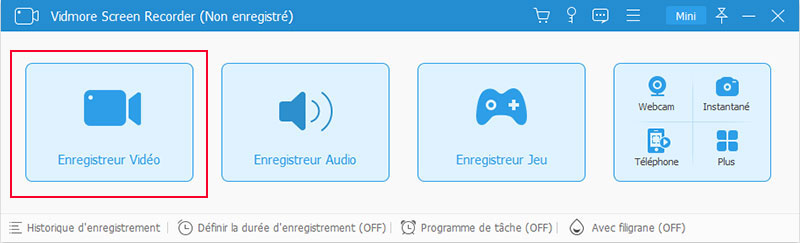
Étape 2. Sélectionnez la zone d'enregistrement en cliquant sur Plein ou Zone pour sélectionner une région à main levée. Ensuite, activez Son Système ou Microphone en fonction de vos besoins.
Une fois tous les paramètres définis, ouvrez la vidéo que vous souhaitez enregistrer et cliquez simplement sur REC pour démarrer la capture de la vidéo.
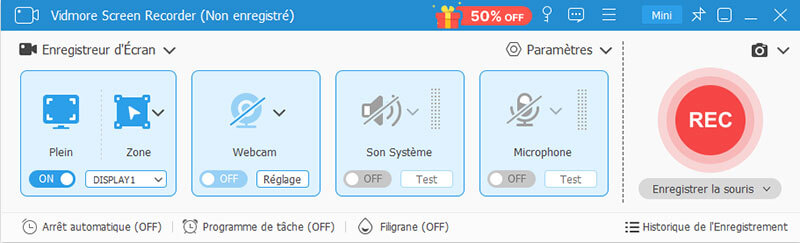
Étape 3. Pendant l'enregistrement, vous pouvez utiliser l'outil d'édition pour modifier l'écran d'enregistrement.
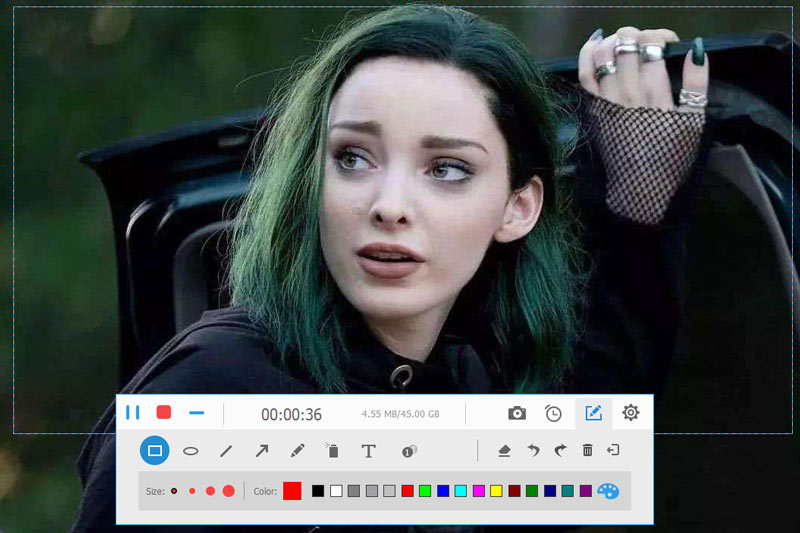
Étape 4. Cliquez sur le bouton d'arrêt pour terminer l'enregistrement vidéo et naviguer dans la fenêtre d'aperçu, où vous pouvez couper le fichier d'enregistrement ou sauvegarder l'enregistrement vidéo sur votre ordinateur.
Vidmore Screen Recorder vous permet de prendre une capture d'écran d'une zone spécifique sur PC.
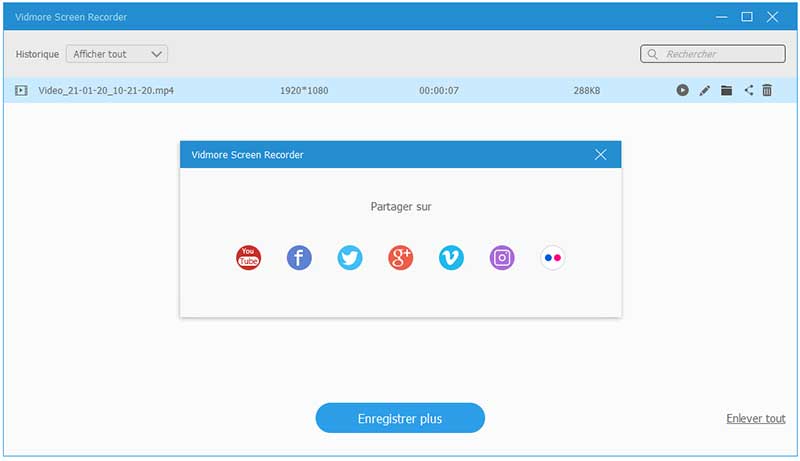
Partie 3. Les 4 meilleurs remplacements de Movavi Screen Capture
Outre le remplacement ci-dessus de Movavi Screen Capture, voici 4 autres enregistreurs d'écran que vous pouvez également ajouter à votre liste.
ShareX (Gratuit | Windows)
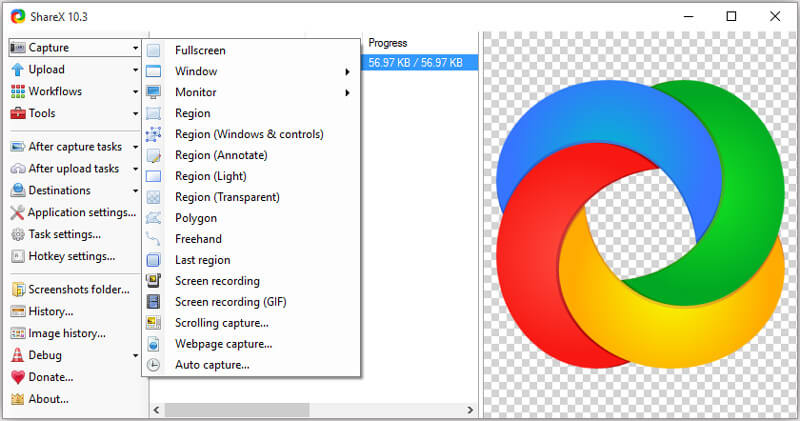
ShareX est l'enregistreur vidéo open source. Comme alternative à Movavi Screen Capture, il prend en charge presque toutes les fonctionnalités d'enregistrement comme Movavi Screen Capture. Enregistrement plein écran ou région personnalisée, il vous permet d'ajouter les annotations pendant l'enregistrement.
De plus, sa fonction de capture d'écran peut également enregistrer les images de défilement et les enregistrer en format GIF. Une fois capturé, ShareX téléchargera automatiquement le fichier d'enregistrement sur le serveur cloud et vous présentera l'URL pour le partager avec n'importe qui.
Les inconvénients que vous ne devriez pas manquer sont que l'historique complet des tâches sera effacé une fois que vous redémarrez votre ordinateur et qu'il capturera plusieurs moniteurs et sera téléchargé accidentellement sur Internet.
OBS (Gratuit | Windows, Mac, Linux)
OBS, est l'enregistreur vidéo gratuit. Comme Movavi Screen Capture, OBS peut capturer de la vidéo et de l'audio. Cependant, il peut créer des scènes composées de plusieurs sources, y compris des captures de fenêtre, des webcams, des navigateurs et plus encore. Vous pouvez changer les flux de façon transparente.
De plus, sa table de mixage audio prend en charge les filtres par source, la suppression du bruit, etc. Ses paramètres rationalisés vous offrent plus de contrôles pour peaufiner chaque aspect de la diffusion et de l'enregistrement.
Les inconvénients de cette capture d'écran sont que ce n'est pas un logiciel facile à utiliser et un peu confus pour les novices.
Screencast-O-Matic ($48 par an | Windows, Mac, Linux, Chrome)
Screencast-O-Matic est l'enregistreur et éditeur vidéo tout-en-un. Il capture votre écran et votre webcam et utilise les fonctionnalités d'édition pour personnaliser facilement vos vidéos. Ce logiciel peut fournir les supports professionnels pour l'éducation, le travail et les développeurs. Vous pouvez acheter le logiciel à partir des fonctionnalités distinctes de l'enregistrement d'écran, du montage vidéo et de l'hébergement vidéo.
Une chose que vous devez noter est que vous devez passer à l'hébergement cloud et obtenir des téléchargements illimités sans publicité et des outils de collaboration pour votre équipe.
Bandicam ($39 | Windows)
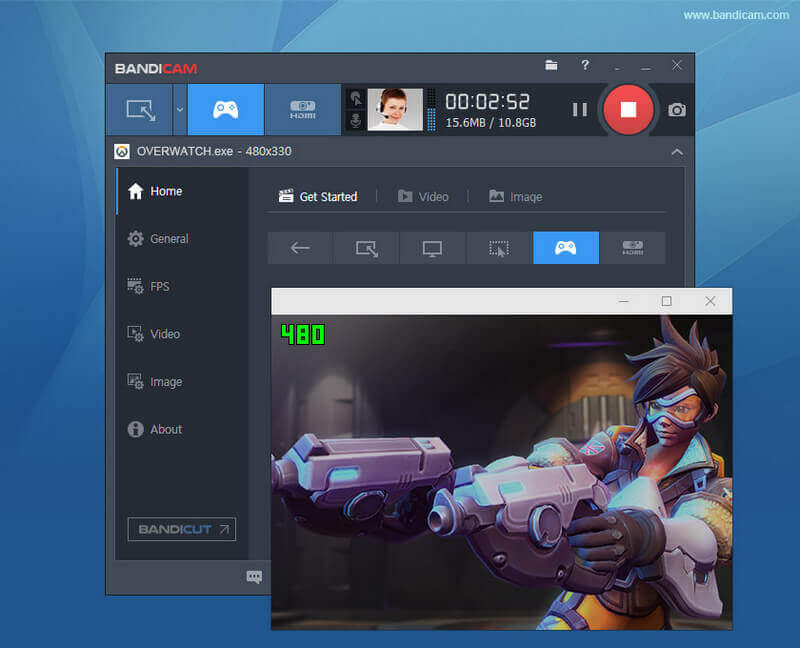
Bandicam est l'enregistreur d'écran Windows en remplacement de Movavi Screen Capture. En utilisant les technologies graphiques DirectX/OpenGL/Vulkan, Bandicam peut capturer les périphériques vidéo externes tels qu'une webcam, Xbox/PlayStation, un smartphone, IPTV, etc., en dehors de l'écran de l'ordinateur.
Comme l'éditeur vidéo de Movavi, ce logiciel peut également prendre en charge le dessin en temps réel pendant l'enregistrement. Il vous permet également de définir la tâche d'enregistrement programmé sans être assis devant votre ordinateur. Son mode d'enregistrement de jeu vous permet de capturer les séquences de gameplay et d'autres applications 3D.
Cependant, les fonctions d'édition ne sont pas fournies avec les fonctionnalités de capture d'écran, et vous devrez payer le supplément $29 pour utiliser les fonctionnalités.
Conclusion
Movavi Screen Capture est l'enregistreur et éditeur vidéo tout-en-un pour les utilisateurs Windows et Mac. Cependant, son prix et ses fonctionnalités limitées incitent de nombreuses personnes à y renoncer. Cet article partage les 5 meilleures alternatives à Movavi Screen Capture pour enregistrer n'importe quel écran et audio sur Windows et Mac.
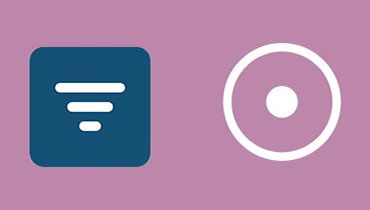 Enregistreur Livestorm
Enregistreur Livestorm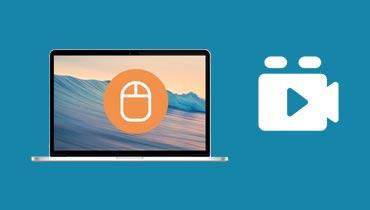 Top 7 des enregistreurs d'écran Open Source pour Windows 10/8/7 et Mac
Top 7 des enregistreurs d'écran Open Source pour Windows 10/8/7 et Mac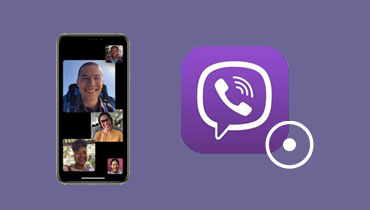 Enregistrer un appel vidéo sur Viber
Enregistrer un appel vidéo sur Viber